
La balançoire est une merveilleuse application éducative, mais il faut du temps pour apprendre à l’utiliser. Si vous êtes enseignant, vous devez d’abord créer un compte enseignant. Ensuite, vous devez créer et personnaliser votre classe.
Enfin, vous pouvez commencer à ajouter des élèves à votre classe de balançoire. Si vous avez du mal avec cela ou quoi que ce soit de ce qui précède, ne vous inquiétez pas. Dans cet article, vous apprendrez tout à ce sujet en détail, avec des étapes faciles à suivre.
Comment ajouter des étudiants à la balançoire sans e-mail
Lorsque vous créez et définissez votre classe, vous pouvez commencer à ajouter des élèves. Tout d’abord, regardons les instructions pour ajouter la prématernelle aux élèves de troisième année:
- Sur votre profil de professeur de bascule, cliquez sur l’option Ajouter (+) étudiants dans le coin inférieur droit de votre écran.
- Ensuite, choisissez à nouveau Ajouter des étudiants.
- Ensuite, choisissez Non dans la fenêtre contextuelle qui demande aux étudiants d’utiliser une méthode de connexion par e-mail. Il permettra aux étudiants de partager des appareils en classe ou d’avoir des appareils individuels sans aucun compte ni mot de passe. Il s’agit d’une option de connexion plus simple.
- Enfin, vous pouvez ajouter les noms de vos élèves en remplissant la feuille de noms. Après avoir entré tous les noms, sélectionnez la coche en haut de l’écran.
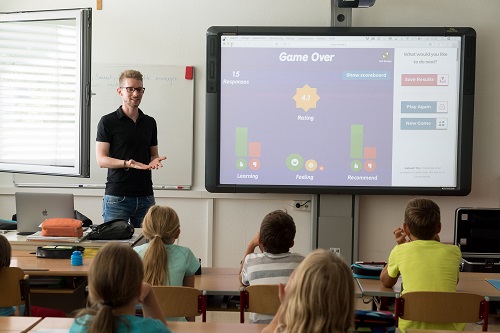
Comment ajouter des étudiants à la balançoire par e-mail
Les élèves un peu plus âgés et plus matures peuvent gérer les connexions par e-mail, donc cette méthode fonctionne mieux pour eux (quatrième année et plus). Voici comment ajouter des étudiants avec une connexion par e-mail:
- Connectez-vous à votre compte d’enseignant et sélectionnez l’option Ajouter des étudiants.
- Confirmez votre sélection et choisissez Oui dans la fenêtre contextuelle de connexion par e-mail.
- Cette fois-ci, les élèves pourront rejoindre votre classe par eux-mêmes, vous n’avez donc pas besoin d’ajouter leur nom à la feuille. Au lieu de cela, vous devez leur envoyer un code étudiant généré pour votre classe. Il est visible dans le menu Ajouter des étudiants dans le coin inférieur droit de votre écran.

Comment les élèves rejoignent-ils votre classe de balançoire
Votre partie du travail est terminée, mais les élèves doivent encore rejoindre votre classe. Cependant, vous devrez peut-être les guider tout au long du processus. Voici comment les élèves qui ne reçoivent pas de courriel peuvent se joindre (de la maternelle à la 3e année):
- Ils doivent se connecter via un navigateur ou une application. Le site Web de la balançoire page d’accueil a tous les liens de téléchargement d’application en bas. Ensuite, ils doivent sélectionner l’option Je suis un étudiant.
- Ensuite, cliquez sur l’option Scan de code. Il demandera le code QR de la classe fourni par l’enseignant.
- Enfin, les étudiants qui partagent leurs appareils peuvent commencer les activités de classe tout de suite, tandis que les étudiants qui ont leurs propres appareils peuvent sélectionner leurs noms dans la feuille de nom.
Les élèves avec des courriels (quatrième année et plus) se connectent à un cours de bascule comme celui-ci:
- Lancez le site ou l’application Seesaw et choisissez Je suis un étudiant.
- Entrez le code de classe que l’enseignant a partagé et passez à l’option Aller.
- Ensuite, ils peuvent se connecter avec Google, ce qui est une option plus simple. En outre, ils peuvent saisir leur adresse e-mail, leur nom et leur code d’accès pour différents clients de messagerie. Enfin, en cliquant sur Créer un compte, ils peuvent rejoindre la classe.
Les étudiants peuvent rejoindre plusieurs classes
Une question courante à propos de la balançoire est de savoir si vous pouvez ou non ajouter des élèves à plusieurs de vos classes. La réponse est oui, mais ils doivent utiliser la méthode de connexion par e-mail. De cette façon, ils peuvent facilement passer d’un cours à l’autre.
Vous (l’enseignant) pouvez également basculer entre les classes de manière transparente. Avoir des classes séparées est beaucoup plus propre et transparent, mais vous pouvez également avoir une classe commune. Cela signifie que plus d’un enseignant peut enseigner une seule classe.
Cela peut sembler déroutant, alors voici un exemple: vous pouvez créer un cours de langue sur Seesaw pour l’anglais et une langue étrangère. Si vous êtes professeur d’anglais, ajoutez un professeur de langue étrangère pour être votre co-enseignant dans la classe. Tous les messages de cette classe fusionnée resteront dans le même journal sur Seesaw.
L’enseignement simplifié
La balançoire rend l’enseignement plus attrayant et amusant. Vous ne devriez pas avoir de difficulté à ajouter des étudiants et à créer des cours si vous suivez nos conseils. Encore une chose, vous pouvez intégrer votre salle de classe Google si vous l’utilisez, ce qui facilitera encore plus l’ajout d’élèves. Cette option est disponible dans le menu Ajouter des élèves de votre profil de professeur de bascule.
Quelle est votre expérience de bascule jusqu’à présent? Pensez-vous que c’est bénéfique pour les enseignants? Faites-le nous savoir dans la section commentaires ci-dessous, et n’hésitez pas à nous demander tout ce qui concerne le sujet.
